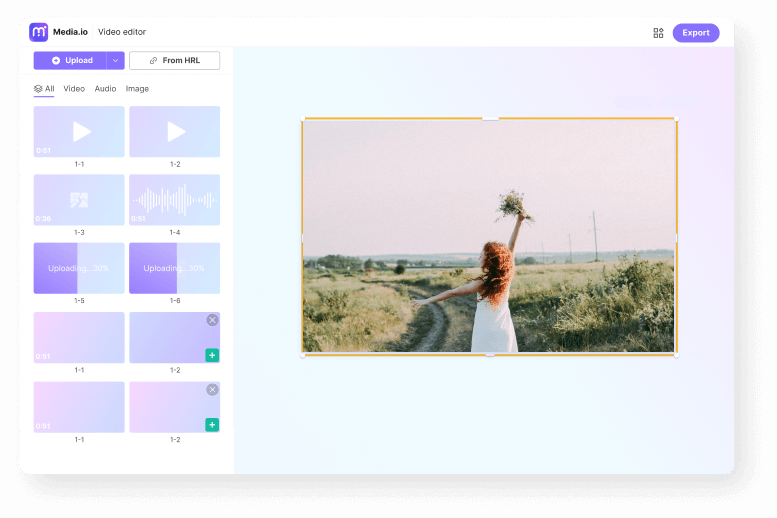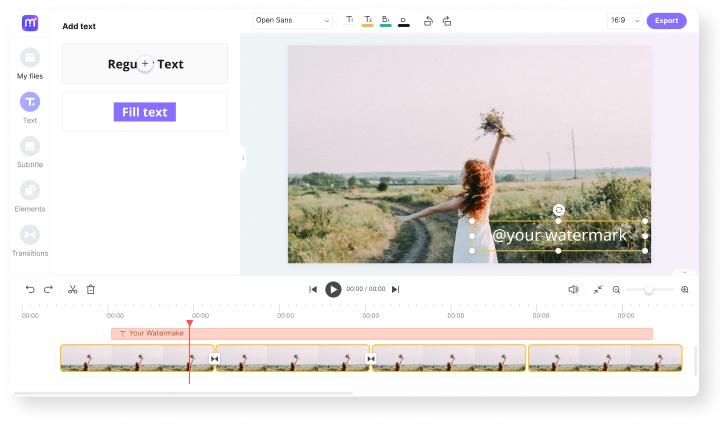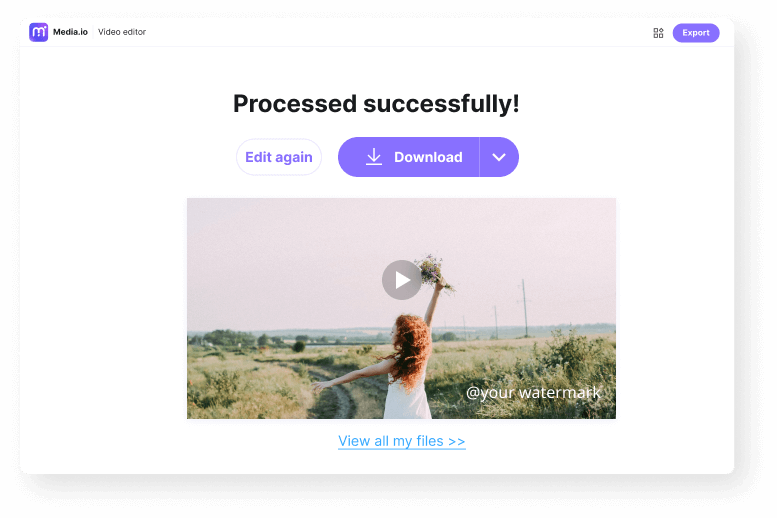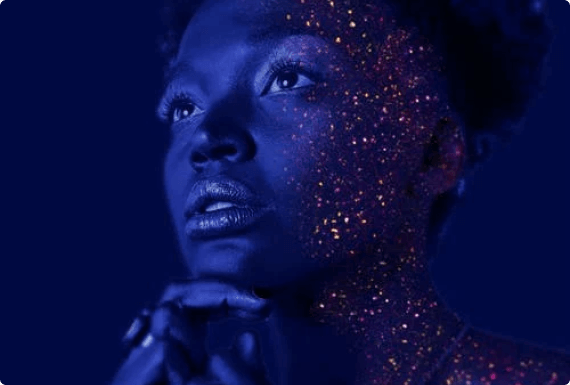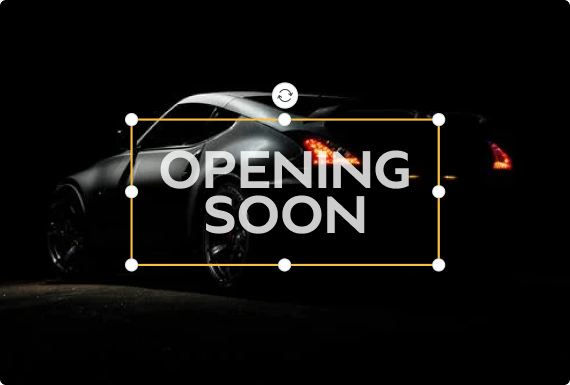Tambahkan Watermark Video secara gratis
Watermark video anda untuk memberi mudah dikenali, terlihat konsisten. Dengan mudah tambahkan logo, text, PNG watermark ke video dalam beberapa detik.
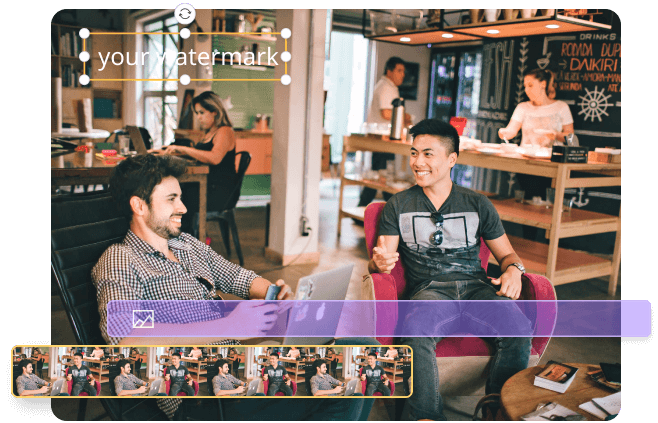











Tambahkan Watermark ke Video
Watermark video adalah overlay yang menyertakan logo, teks, atau pernyataan hak cipta yang diintegrasikan ke dalam video. Identitas merek dan perlindungan konten adalah tujuan utama fitur ini. Pencitraan merek yang lebih baik dapat diperoleh dalam video internet dengan menambahkan watermark. Untuk keamanan dan pengenalan merek, watermark diposisikan di sudut kanan atas atau bawah bingkai. Meskipun ketebalan ringan watermark masih digunakan, transparan menjadi lebih disukai karena mencegah gangguan pada video. Tanggal, logo merk, website URL, dan lainnya dapat digunakan sebagai watermark.
Anda bisa memanfaatkan Media.io online video editor untuk menambahkan watermark video untuk melindungi dan mengakui hak cipta materi video. Video dengan watermark membuatnya sulit untuk dicopy kontennya, sehingga mudah untuk memberi tahu siapa yang membuatnya.
Bagaimana Cara Menambahkan Watermark ke Video Online?
Menambahkan watermark ke video Anda merupakan hal yang mudah dengan bantuan alat watermark online gratis Media.io. Ikuti langkah yang disebutkan untuk menambahkan watermark ke video anda.
Apa alasan Memilih Media.io Gratis Online Watermark Editor?
Tampilan yang intuitif dan mudah digunakan
Media.io dapat diakses oleh pengguna dari semua tingkat keahlian dan tidak perlu menguasai kemampuan mengedit video atau mengunduh program saat Anda menggunakan editor video online gratis kami.
Membuat watermark kustom
Anda dapat menambahkan watermark yang dapat disesuaikan sepenuhnya atau mengunggah grafik dan logo Anda sendiri untuk menandai video. Ubah lokasi, ukuran, transparansi, dan aspek lainnya dari watermark yang anda butuhkan.
jalankan pada platform OS apapun
Anda dapat membuat video watermark langsung di browser Anda tanpa mengunduh dan menginstal aplikasi atau ekstensi apa pun, di perangkat Windows, Mac, Linux, atau bahkan Chromebook.
Mendukung semua format video dan gambar
Editor video online Media.io kompatibel dengan gambar populer dan video format termasuk PNG, JPG, YouTube, MP4, MOV, MKV, AVI, 3GP dan lainnya.
Tidak membutuhkan ekstra watermark
Video anda tidak akan terganggu dengan logo atau merk kami. Video anda akan original, hanya yang anda buat.
Memproses dalam lingkungan yang aman
Media.io menyediakan platform pengeditan video yang aman dan terjamin tanpa iklan yang mengganggu, dan informasi Anda dilindungi oleh prosedur keamanan standar industri.
Mengapa Memberi Watermark pada Video?
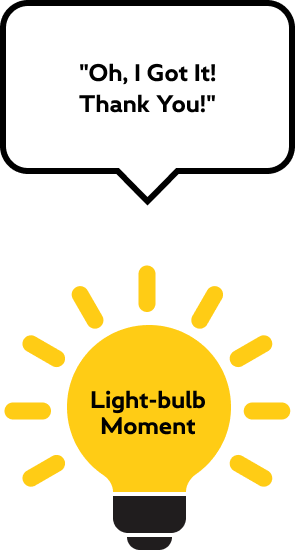
Bonus Tips untuk Menambahkan Watermark ke Video
Tip 1 Perhatikan posisi watermark
Pastikan bahwa watermark anda tidak mempengaruhi video. Misalnya, pastikan bahwa watermark Anda tidak menyembunyikan bagian penting dari video, seperti wajah orang, barang yang dipasarkan, juga informasi visual penting lainnya, sekaligus tentukan lokasi strategis untuk watermark di layar.
Tip 2. Hindari menggunakan banyak watermark dalam 1 video
Memuat video Anda dengan terlalu banyak watermark dapat membuat konten video Anda tampak berantakan, yang mana tidak anda inginkan. Lagi pula, siapa yang suka video yang berantakan? Dua watermark pada umumnya sudah cukup untuk menarik perhatian ke merek Anda sekaligus menampilkan informasi penting.
Tip 3. Manfaatkan watermark Anda untuk memberikan informasi yang bermanfaat.
Anda dapat menggunakan logo Anda sebagai watermark video untuk memperkenalkan identitas Anda. Terlebih lagi, Anda juga bisa memanfaatkan fungsi watermark untuk berbagai tujuan tambahan, misalnya, menampilkan informasi kontak Anda di seluruh video, memberi tahu pemirsa mengenai penawaran khusus, dan mempromosikan profil jejaring sosial Anda.
Pertanyaan umum yang berkaitan Watermarking Video
-
?
1. Apa itu watermark pada video?
Watermark video pada dasarnya adalah beberapa elemen merek yang ditambahkan ke video. Biasanya, ini ditempatkan di sudut kanan atas atau kanan bawah bingkai video untuk mencegah pencurian video dan meningkatkan pengenalan merek. Tanda watermark dapat berupa apa pun yang ingin Anda tambahkan, termasuk tanggal, logo merk, website URL, dan sebagainya.
-
?
2. Bagaimana Cara untuk menambahkan gambar ke video online secara gratis?
Untuk menambah gambar ke video dengan profesional, anda butuh pembuat logo watermark seperti Media.io online video editor. UI drag-n-drop-nya mudah dinavigasi dan mendukung hampir semua format video. Ingat, anda hanya bisa menambahkan logo PNG dan JPG.
Langkah 1. Jalankan Media.io online video editor dan kemudian klik Upload media untuk membuka video dan gambar yang akan anda gunakan sebagai logo.
Langkah 2. Letakan gambar watermark diatas trek video dalam timeline.
Langkah 3. Sekarang kostumisasi logo anda, atur ukuran, posisi, dan ketebalan sebelum tapping Add Watermark untuk menyimpan logo. -
?
3. Apa aplikasi watermark terbaik?
Jika anda bertanya ke Google tentang "aplikasi terbaik watermark", anda akan mungkin mendapat ribuan saran. Namun, walaupun kedengarannya bagus, menemukan editor watermark yang memenuhi semua kriteria bisa menjadi tantangan tersendiri. Editor watermark yang bagus harus memiliki kesederhanaan, kompatibel lintas platform, dan dukungan format yang luas. Itu sebabnya saya merekomendasikan Media.io online watermark editor. Aplikasi ini gratis, mudah digunakan, dan menawarkan semua fitur yang mungkin Anda perlukan dari pemberi watermark.
-
?
4. Bagaimana cara mendesain watermark untuk video?
Ada 2 cara bagaimana cara membuat watermark untuk video anda. Pertama, anda bisa mulai dari opsi dasar dari memasukan teks dan gambar watermark ke dalam video anda. Dalam hal ini, program online seperti Ada dua cara tentang cara membuat tanda air untuk video Anda. Pertama, anda bisa mulai dari opsi dasar dari memasukan teks dan gambar watermark ke dalam video anda. Dalam kasus ini, sebuah program online seperti Media.io Watermark Adder akan sangat membantu. Dengan itu, anda bisa membuat desain dan menambahkan watermark ke video format seperti MP4, MOV, AVI, MTS, VOB, dan lainnya.
Cara lainnya untuk memberi watermark video adalah dengan menambahkan tanda tangan. Ingin tahu bagaimana caranya? Mulai dengan menggambar tanda tangan anda dikertas putih dan kemudian pindahkan ke PC anda. Kemudian, gunakan sebuah online image converter untuk konversi gambar yang di scan ke PNG/JPG dan membuat latar belakang menjadi transparan. Setelah melakukan penyesuaian yang cukup, gunakan penambah watermark online untuk menambahkan tanda tangan ke dalam video Anda. -
?
5. Berapa ukuran watermark YouTube? Dapatkah saya mengubahnya?
Sayangnya (atau untungnya), kreator YouTube tidak bisa sembarang menambahkan watermark. Itu karena platform tersebut memiliki pedoman mengenai ukuran yang diijinkan. Artinya, ukuran watermark maksimum yang dapat anda tambahkan ke video YouTube adalah 150x150 pixel. Selain itu juga, jika anda menambahkan gambar, formatnya harus PNG format,transparan, kotak (aspek ratio 1:1), dan tidak lebih dari 100MB.
-
?
6. Bagaimana cara menambahkan watermark/logo YouTube dengan cepat?
YouTube mengijinkan video kreator untuk menambahkan watermark ke unggah video mereka secara langsung. Meskipun proses ini agak rumit, ini relatif mudah setelah anda menguasainya.
Berikut langkah-langkahnya:
Langkah 1. Masuk ke YouTube dan tap ikon profil pada pojok kanan atas.
Langkah 2. Klik Settings dan kemudian tap "View additional features".
Langkah 3. Sekarang klik Branding pada panel kiri dan kemudian pilih Add watermark. Sekarang, Anda bisa memilih watermark gambar dari penyimpanan lokal dan menyimpannya.
Pro tip: Alih-alih hanya berputar-putar dengan watermark adder bawaan YouTube, kenapa tidak menggunakan Media.io online video editor untuk menambahkan watermark? Disini, cukup klik ikon YouTube dan paste URL video link untuk mengunggahnya. Kemudian, lanjutkan untuk menambah dan kostumisasi watermark anda. Hal ini lebih mudah!
Sumber Daya/Alat Pengeditan Video Lainnya
Edit, Konvert dan Kompres Video dalam beberapa menit.